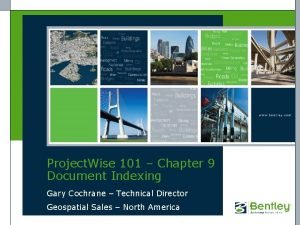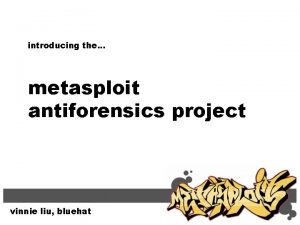C Manajemen File dengan Windows Explorer File atau

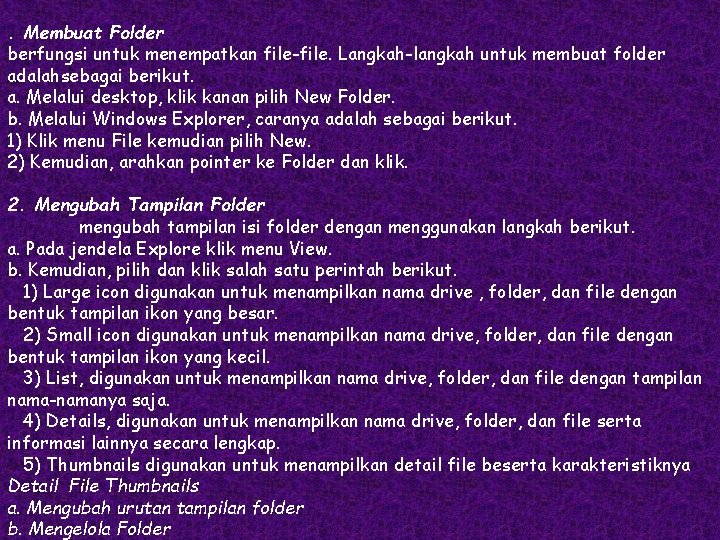

- Slides: 3

C. Manajemen File dengan Windows Explorer File atau dokumen merupakan informasi yang penting dan harus diatur dengan rapi. Sedangkan Windows Explorer merupakan suatu program aplikasi windows yang digunakan untuk mengoperasikan dan mengatur suatu driver, folder, maupun file. Ada beberapa cara untuk menggunakan Windows Explorer, yaitu: 1. Cara pertama, langkah-langkahnya adalah sebagai berikut. a. Klik Start. b. Kemudian pilih dan klik pada All Program. c. Selanjutnya klik pada Accessories. d. Berikutnya klik pada pilihan Windows Explorer. 2. Cara kedua, langkah-langkahnya adalah sebagai berikut. a. Arahkan mouse pada tombol Start dan tekan klik kanan. b. Kemudian Pilih dan klik pada Explorer, tunggu beberapa saat hingga muncul tampilan
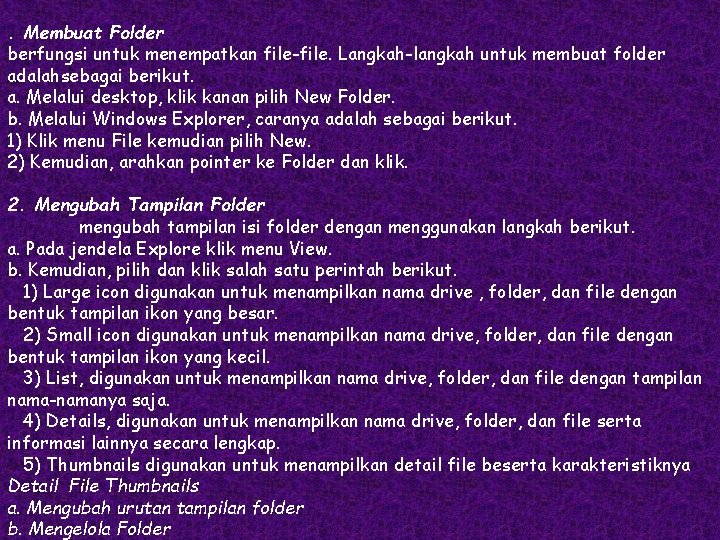
. Membuat Folder berfungsi untuk menempatkan file-file. Langkah-langkah untuk membuat folder adalahsebagai berikut. a. Melalui desktop, klik kanan pilih New Folder. b. Melalui Windows Explorer, caranya adalah sebagai berikut. 1) Klik menu File kemudian pilih New. 2) Kemudian, arahkan pointer ke Folder dan klik. 2. Mengubah Tampilan Folder mengubah tampilan isi folder dengan menggunakan langkah berikut. a. Pada jendela Explore klik menu View. b. Kemudian, pilih dan klik salah satu perintah berikut. 1) Large icon digunakan untuk menampilkan nama drive , folder, dan file dengan bentuk tampilan ikon yang besar. 2) Small icon digunakan untuk menampilkan nama drive, folder, dan file dengan bentuk tampilan ikon yang kecil. 3) List, digunakan untuk menampilkan nama drive, folder, dan file dengan tampilan nama-namanya saja. 4) Details, digunakan untuk menampilkan nama drive, folder, dan file serta informasi lainnya secara lengkap. 5) Thumbnails digunakan untuk menampilkan detail file beserta karakteristiknya Detail File Thumbnails a. Mengubah urutan tampilan folder b. Mengelola Folder

3. File dapat diartikan kumpulan sejumlah komponen Manajemen sebuah file dapat diuraikan dalam materi berikut. a. Memilih file b. Memanggil file File yang sudah dibuat dan disimpan di hardisk dapat dipanggil dengan cara klik Start, kemudian pilih Explore. Cari folder yang akan dibuka pada drive di mana file tersebut disimpan dan klik dua kali pada file tersebut. d. Menyimpan file File yang sudah diedit atau dibuat dapat langsung disimpan, caranya adalah klik menu File lalu pilih Save e. Mengganti nama file f. Menghapus file g. Menampilkan Properti File h. Mencari File 4. Memformat Disket/Flash Disk Langkah-langkah memformat disket/flash disk adalah sebagai berikut. a. Masukkan disket dalam floppy disk dan flash disk ke dalam USB. b. Klik kanan Start lalu pilih Explore. c. Cari drive A (untuk disket) dan removable (untuk flash disk). d. Klik kanan pada drive A (untuk disket) dan Removable (untuk flash disk) lalu klik Start untuk memulai pemformatan disk.